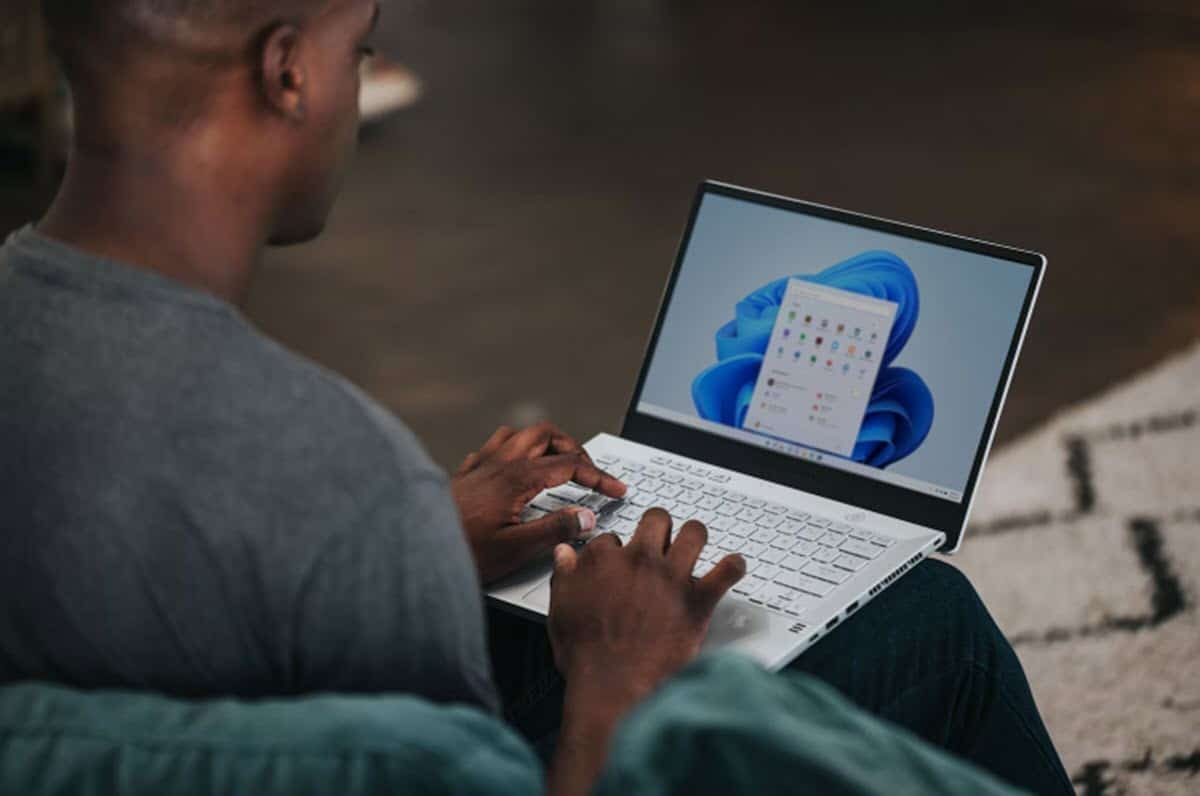
A Windows 11 a Microsoft által az operációs rendszerek piacának legfrissebb részlete, amely a Windows 10 utódjaként kapta meg a stafétabotot. Megérkezése kissé viharos volt, figyelembe véve az összes felmerülő kételyt, hogy minden számítógépre telepíthető-e. Mindazonáltal a mai napig minden kellemetlenséget sikerült kiküszöbölni, még az ugyanazon cég által javasolt alternatívákkal is. És így, Ha szeretné, hogy a számítógépén legyen, elmagyarázzuk, hogyan telepítheti egyszerűen a Windows 11-et USB-ről.
A folyamat nagyon egyszerű, és csak a szükséges elemek megléte és az utasítások követése lesz a dolga, hogy kevesebb mint egy óra múlva a Windows 11 legyen a számítógépén.
Hogyan telepítsem a Windows 11-et USB-ről? Lépésről lépésre
A Windows 11 USB-ről történő telepítésének ismerete nagyon érdekes előnyökkel járhat. Először is pénzt takarít meg, mert nem kell technikushoz folyamodnia az operációs rendszer telepítéséhez. Másrészt a folyamat ismeretében akkor tudod majd megtenni, amikor szükséged van rá, és a kívánt felszerelés mennyiségében, amellett, hogy segítesz barátaidnak, ismerőseidnek.
A Windows telepítése megszűnt a Windows 10 kihívása, amikor a telepítés felülete sokkal barátságosabb lett, mint a korábbi szállításokban. A Windows 11 esetében a folyamat nem nagyon különbözik, azonban az új felület továbbra is egyre egyszerűbbé teszi a használhatóságot.
A Windows 11 USB-ről történő telepítésének követelményei
Az USB telepítési adathordozóként való használata lett a legjobb alternatíva, mivel ezek az eszközök jelentősen megnövelték tárolókapacitásukat.. Ezenkívül az USB-portok odáig fejlődtek, hogy egyre gyorsabbak legyenek az adatátvitelben, így ez a tökéletes lehetőség operációs rendszer telepítésére.
Ha Windows 11 rendszerrel szeretné megtenni, akkor a következőkre lesz szüksége:
- 8 GB-os vagy nagyobb USB-meghajtó.
- Alkalmazás Media Creation Tool.
- Internet kapcsolat.
Ez az alkalmazás lehetőséget kínál lemezekkel és USB-memóriákkal rendelkező telepítési adathordozók létrehozására egy nagyon egyszerű folyamaton keresztül, anélkül, hogy harmadik féltől származó alkalmazásokat kellene igénybe vennie.. Ezenkívül figyelembe kell vennie az alábbi minimális követelményeket az operációs rendszer telepítéséhez:
- 1 GB kétmagos vagy jobb processzor.
- 4 GB RAM memória.
- 64 GB tárhely.
- UEFI elérhetőség.
- TPM 2.0 modul.
Ami a TPM 2.0 modult illeti, hangsúlyoznunk kell, hogy ez már nem jelent problémát, mivel a Microsoft felvetette ennek a követelménynek a megkerülésének lehetőségét a Registry-n keresztül.. Tehát, ha a telepítés közepén kap egy üzenetet, amely jelzi, hogy a számítógépe nem kompatibilis, akkor csak az itt jelzett lépéseket kell követnie.
Másrészt ki kell emelnünk, hogy a Rufuson keresztül lehetőségünk van olyan telepítési adathordozót generálni, amely kihagyja a TPM modul követelményét. A Rufus egy olyan alkalmazás, amely az operációs rendszereket USB pendrive-ra menti, és rendszerindító adathordozóvá konvertálja a telepítéshez.
USB telepítési adathordozó létrehozása
A folyamat megkezdéséhez a Media Creation Tool eszközt fogjuk használni, amely lehetővé teszi a Windows 11 telepítési adathordozójának létrehozását.. Ebben az értelemben csatlakoztassa az USB memóriát a számítógépéhez, futtassa az alkalmazást, majd fogadja el az operációs rendszer feltételeit. Ezután válassza ki a nyelvet, majd a következő képernyőn válassza az „USB Flash Drive” opciót.
Az alkalmazás felismeri az USB-eszközt, kattintson a "Tovább" gombra, és azonnal megkezdődik a Windows 11 letöltése és telepítése az USB-memórián. Az ehhez szükséges idő többek között a kapcsolat sebességétől függ, mivel a Windows ISO-képet a Microsoft szervereiről töltik le.
A Windows 11 telepítése USB-ről
A folyamat végén az USB-memória készen áll a Windows 11 telepítésére bármely olyan számítógépre, amely megfelel a minimális követelményeknek.. A kezdéshez először el kell érnie számítógépe UEFI-jét vagy BIOS-át, hogy kiválaszthassa a rendszerindító adathordozót. Ez teljesen a berendezés gyártójától függ, így a hivatalos oldalon találja meg az információkat. Általában azonban az F12 vagy F2 billentyű megnyomásával érhetjük el azon a képernyőn, ahol a számítógép márkája látható.
Amikor a rendszerindító adathordozó kiválasztásával szembesül, elegendő az USB-memória kiválasztása, és azonnal elindul a telepítőprogram. Ezen a ponton már csak az utasításokat és az asszisztens által javasolt utat kell követnie. Így válassza ki a nyelvet, a Windows kiadását, fogadja el a feltételeket és kattintson a «Telepítse most”.
Ezután ki kell választania a merevlemezt, ahol a telepítés megtörténik, és végül meg kell várnia, amíg a telepítés befejeződik a számítógépen.
Telepítse a Windows 11-et a Rufusszal
A Windows 11 USB-ről történő telepítésének van egy további alternatívája a hivatalos helyett, és ez az, amelyet fent említettünk, az alkalmazással Rufus. Ez a szoftver lehetővé teszi, hogy bármilyen USB flash meghajtót telepítési adathordozóvá alakítson különböző operációs rendszerek számára. Ha kifejezetten a Windows 11-ről beszélünk, akkor figyelembe kell venni, hogy a program olyan lehetőségeket kínál, mint a Live verzióba való telepítés, illetve a TPM Module követelményeinek kihagyása.
Ehhez a következőkre lesz szüksége:
- tölts le egyet Windows 11 ISO kép.
- letöltés Rufus.
- Fuss Rufust.
- Válassza ki az USB-meghajtót.
- Válassza ki az ISO képet.
- Válassza a « lehetőségetA Windows 11 kiterjesztett telepítése» a TPM modul kihagyásához.
- Kattintson "kezdet”.
Ha végzett, egy USB-memória készen áll a Windows 11 telepítésére, amely automatikusan kihagyja a TPM 2.0 modul érvényesítését. Az operációs rendszer telepítési folyamata pontosan ugyanaz, mint amit fentebb tárgyaltunk, ezért a rendszerindító menüben kell kiválasztania az USB-ről történő indítást.
Amint azt eddig is láthattuk, a Windows 11 telepítése nem jelent nagy kihívást, és néhány perc alatt többféleképpen is megvalósíthatjuk. Ha azt szeretné, hogy az új Microsoft operációs rendszer a számítógépén legyen, próbálja ki bármelyik alternatívát, amely biztosan működik az Ön számára.